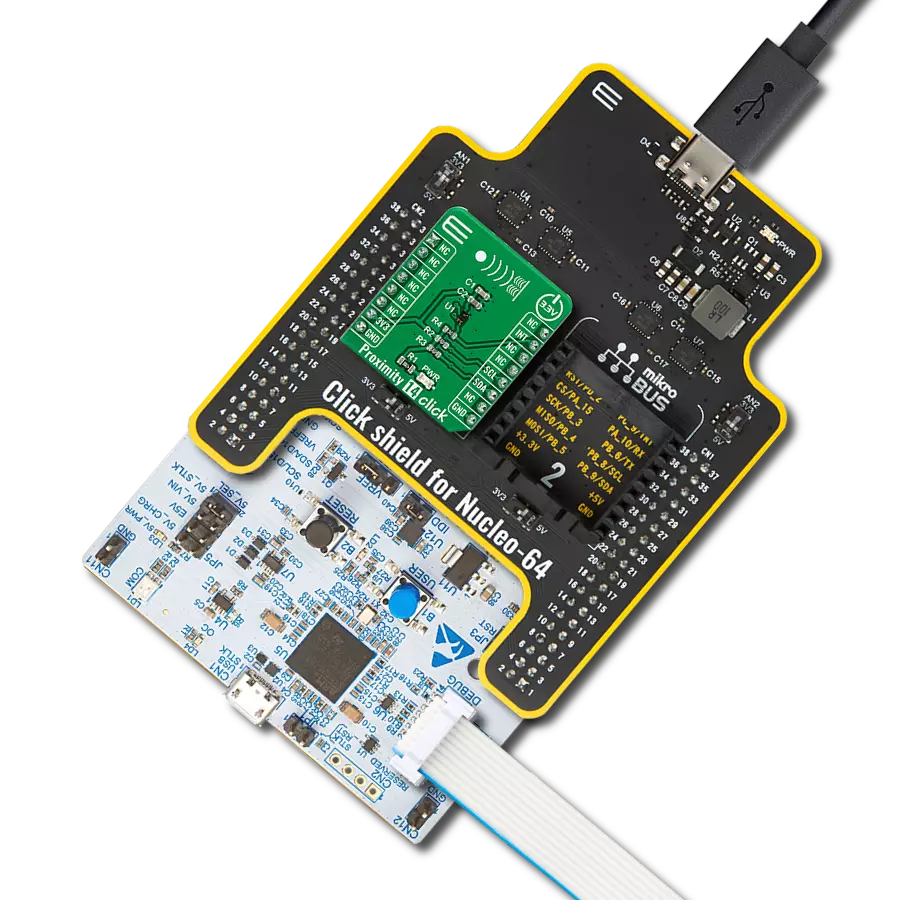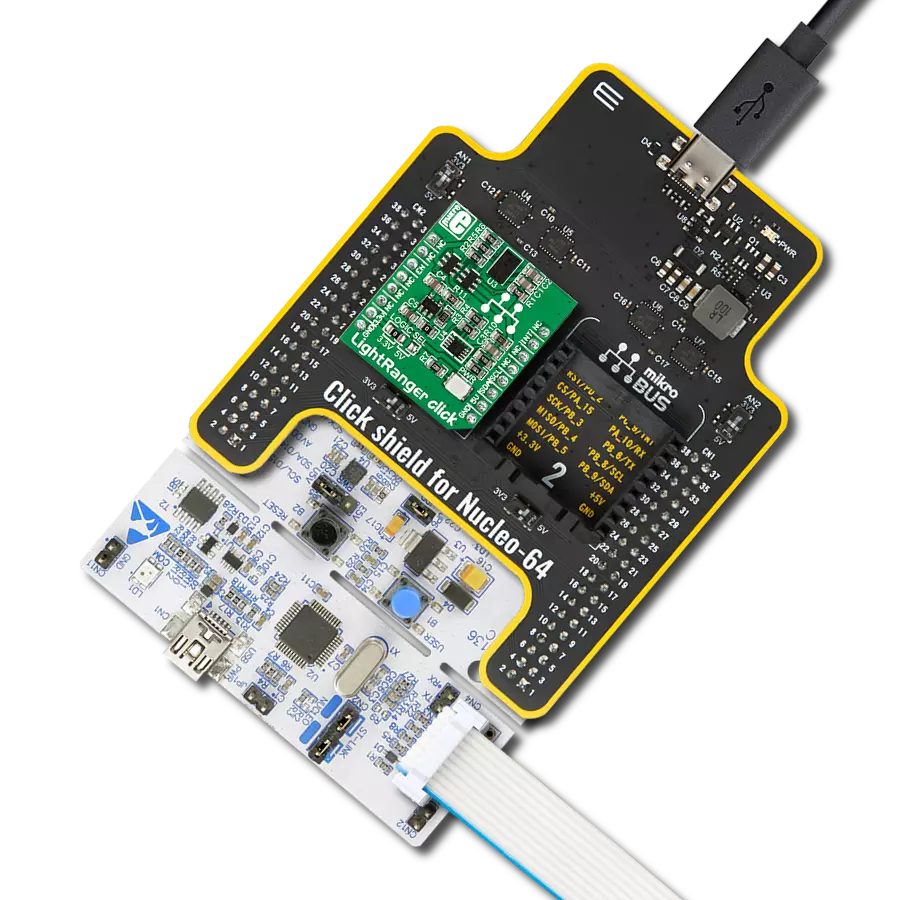在 200 毫米范围内检测物体的存在或不存在,非常适用于手势识别和物体避让应用
A
A
硬件概览
它是如何工作的?
Proximity 20 Click 基于 Vishay Semiconductor 的两款 VCNL36828P 完全集成的接近传感器,设计用于低功耗和短距离操作,范围可达 200 毫米。每个 VCNL36828P 在一个封装中集成了垂直腔面发射激光器 (VCSEL)、光电二极管和应用专用集成电路 (ASIC)。显著特点包括由于 940nm VCSEL 免受红光干扰、智能消除技术可最大限度地减少串扰以及智能保持方案旨在减少测量响应时间。VCNL36828P 还具有智能双从属地址功能,用户只需交换 SCL 和 SDA 引脚即可切换地址。这种灵活性是为什么此 Click 板™ 集成了两个相同传感器的原因。Proximity 20
Click 采用独特设计格式,支持 MIKROE 新引入的 "Click Snap" 功能。与标准化版本的 Click 板不同,这一功能允许通过断开 PCB,使主 IC 区域可移动,开创了许多新的实现可能性。得益于 Snap 功能,VCNL36828P 可以通过直接访问标记为 1-8 的引脚信号自主运行。此外,Snap 部分包括指定和固定的螺丝孔位置,使用户能够将 Snap 板固定在所需位置。此 Click 板™ 使用标准的 2 线 I2C 接口与主 MCU 通信,支持时钟频率高达 400kHz 的标准模式。I2C 接口和寄存器允许控制各种传感器功能,如操作模式控制、中断系统管理(用于 INT 引脚上的中断信号),
以及调整接近传感器数据的偏移和阈值。这种灵活性确保了精确且可定制的操作,以满足特定应用需求。VCNL36828P 不需要特定的上电顺序,但其接口和逻辑部分需要 1.8V 电压才能正常工作。因此,一个小型调节 LDO AP2112 从 3.3V mikroBUS™ 电源轨提供 1.8V。此调节器可以通过 mikroBUS™ 插座的 EN 引脚激活,同时提供启用功能。此 Click 板™ 只能在 3.3V 逻辑电压水平下操作。在使用具有不同逻辑电平的 MCU 之前,必须进行适当的逻辑电压电平转换。此外,该 Click 板™ 配有一个包含易于使用的函数和示例代码的库,可用作进一步开发的参考。
功能概述
开发板
Nucleo-64搭载STM32L073RZ MCU提供了一个经济实惠且灵活的平台,供开发人员探索新的想法并原型化其设计。该板利用了STM32微控制器的多功能性,使用户能够为其项目选择性能和功耗之间的最佳平衡。它采用LQFP64封装的STM32微控制器,并包括一些必要的组件,例如用户LED,可以同时作为ARDUINO®信号使用,以及用户和复位按钮,以及用于精准定时操作的32.768kHz晶体振荡器。设计时考虑了扩展性和灵活性,Nucleo-64板具有ARDUINO®
Uno V3扩展连接器和ST morpho扩展引脚标头,为全面项目集成提供了对STM32 I/O的完全访问权限。电源选项具有适应性,支持ST-LINK USB VBUS或外部电源,确保在各种开发环境中的适应性。该板还配备了一个内置的ST-LINK调试器/编程器,具有USB重新枚举功能,简化了编程和调试过程。此外,该板还设计了外部SMPS,以实现有效的Vcore逻辑供电,支持USB设备全速或USB SNK/UFP全速,以及内置的加密功能,增强了项目的功耗效率和安全性。通过专用
连接器提供了额外的连接性,用于外部SMPS实验、ST-LINK的USB连接器和MIPI®调试连接器,扩展了硬件接口和实验的可能性。开发人员将通过STM32Cube MCU软件包中全面的免费软件库和示例得到广泛的支持。这与与各种集成开发环境(IDE)的兼容性相结合,包括IAR Embedded Workbench®、MDK-ARM和STM32CubeIDE,确保了平稳高效的开发体验,使用户能够充分发挥Nucleo-64板在其项目中的功能。
微控制器概述
MCU卡片 / MCU

建筑
ARM Cortex-M0
MCU 内存 (KB)
192
硅供应商
STMicroelectronics
引脚数
64
RAM (字节)
20480
你完善了我!
配件
Click Shield for Nucleo-64 配备了两个专有的 mikroBUS™ 插座,使得所有的 Click board™ 设备都可以轻松地与 STM32 Nucleo-64 开发板连接。这样,Mikroe 允许其用户从不断增长的 Click boards™ 范围中添加任何功能,如 WiFi、GSM、GPS、蓝牙、ZigBee、环境传感器、LED、语音识别、电机控制、运动传感器等。您可以使用超过 1537 个 Click boards™,这些 Click boards™ 可以堆叠和集成。STM32 Nucleo-64 开发板基于 64 引脚封装的微控制器,采用 32 位 MCU,配备 ARM Cortex M4 处理器,运行速度为 84MHz,具有 512Kb Flash 和 96KB SRAM,分为两个区域,顶部区域代表 ST-Link/V2 调试器和编程器,而底部区域是一个实际的开发板。通过 USB 连接方便地控制和供电这些板子,以便直接对 Nucleo-64 开发板进行编程和高效调试,其中还需要额外的 USB 线连接到板子上的 USB 迷你接口。大多数 STM32 微控制器引脚都连接到了板子左右边缘的 IO 引脚上,然后连接到两个现有的 mikroBUS™ 插座上。该 Click Shield 还有几个开关,用于选择 mikroBUS™ 插座上模拟信号的逻辑电平和 mikroBUS™ 插座本身的逻辑电压电平。此外,用户还可以通过现有的双向电平转换器,使用任何 Click board™,无论 Click board™ 是否在 3.3V 或 5V 逻辑电压电平下运行。一旦将 STM32 Nucleo-64 开发板与我们的 Click Shield for Nucleo-64 连接,您就可以访问数百个工作于 3.3V 或 5V 逻辑电压电平的 Click boards™。
使用的MCU引脚
mikroBUS™映射器
“仔细看看!”
Click board™ 原理图
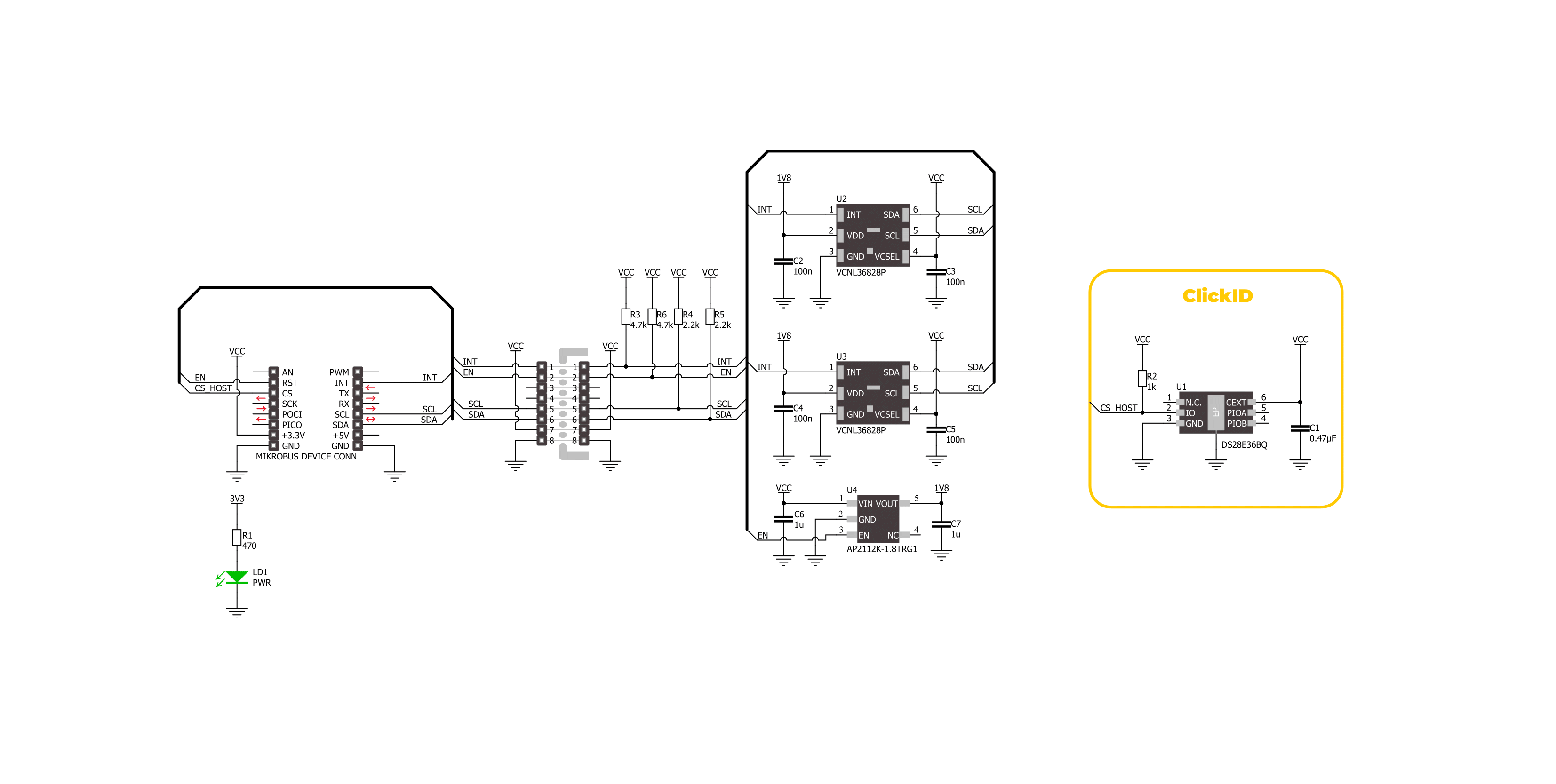
一步一步来
项目组装
软件支持
库描述
该库包含 Proximity 20 Click 驱动程序的 API。
关键功能:
proximity20_read_proximity- 此功能读取 U2 和 U3 传感器的接近数据。proximity20_set_device_address- 此功能设置设备的从属地址。proximity20_enable_device- 此功能通过将 EN 引脚设置为高逻辑状态来启用设备
开源
代码示例
完整的应用程序代码和一个现成的项目可以通过NECTO Studio包管理器直接安装到NECTO Studio。 应用程序代码也可以在MIKROE的GitHub账户中找到。
/*!
* @file main.c
* @brief Proximity 20 Click example
*
* # Description
* This example demonstrates the use of Proximity 20 Click board by reading and
* displaying the proximity data on the USB UART.
*
* The demo application is composed of two sections :
*
* ## Application Init
* Initializes the driver and logger, and performs the Click default configuration.
*
* ## Application Task
* Reads the proximity data from 2 sensors and displays the results on the USB UART every 200ms.
* The higher the proximity value, the closer the detected object.
*
* @author Stefan Filipovic
*
*/
#include "board.h"
#include "log.h"
#include "proximity20.h"
static proximity20_t proximity20;
static log_t logger;
void application_init ( void )
{
log_cfg_t log_cfg; /**< Logger config object. */
proximity20_cfg_t proximity20_cfg; /**< Click config object. */
/**
* Logger initialization.
* Default baud rate: 115200
* Default log level: LOG_LEVEL_DEBUG
* @note If USB_UART_RX and USB_UART_TX
* are defined as HAL_PIN_NC, you will
* need to define them manually for log to work.
* See @b LOG_MAP_USB_UART macro definition for detailed explanation.
*/
LOG_MAP_USB_UART( log_cfg );
log_init( &logger, &log_cfg );
log_info( &logger, " Application Init " );
// Click initialization.
proximity20_cfg_setup( &proximity20_cfg );
PROXIMITY20_MAP_MIKROBUS( proximity20_cfg, MIKROBUS_1 );
if ( I2C_MASTER_ERROR == proximity20_init( &proximity20, &proximity20_cfg ) )
{
log_error( &logger, " Communication init." );
for ( ; ; );
}
if ( PROXIMITY20_ERROR == proximity20_default_cfg ( &proximity20 ) )
{
log_error( &logger, " Default configuration." );
for ( ; ; );
}
log_info( &logger, " Application Task " );
}
void application_task ( void )
{
uint16_t ps_data_u2 = 0;
uint16_t ps_data_u3 = 0;
if ( PROXIMITY20_OK == proximity20_read_proximity ( &proximity20, &ps_data_u2, &ps_data_u3 ) )
{
log_printf ( &logger, " PS data [U2]: %u\r\n", ps_data_u2 );
log_printf ( &logger, " PS data [U3]: %u\r\n\n", ps_data_u3 );
Delay_ms ( 200 );
}
}
int main ( void )
{
/* Do not remove this line or clock might not be set correctly. */
#ifdef PREINIT_SUPPORTED
preinit();
#endif
application_init( );
for ( ; ; )
{
application_task( );
}
return 0;
}
// ------------------------------------------------------------------------ END
额外支持
资源
类别:接近